データの可視化
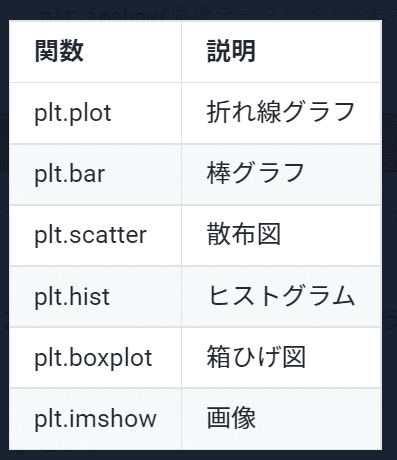

〇1次関数のグラフ
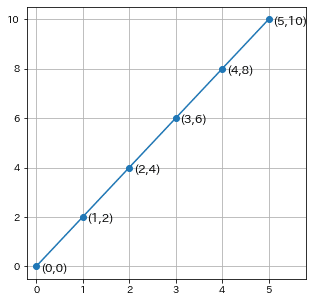
x = 横軸のデータ
y = 縦軸のデータ
plt.plot(x, y)
plt.show()〇2次関数のグラフ
python標準のリスト型は計算に不向き!
⇓
ライブラリnumpyのarray()関数を使用して、
numpy.ndarray型の配列を使用!
# matplotlib.pyplotのインポート
import matplotlib.pyplot as plt
# numpyのインポート
import numpy as np
# データの作成
x = np.array([1,2,3,4,5,6,7,8,9,10])
y = x ** 2
# グラフの作成
plt.plot(x, y)
# グラフの表示
plt.show()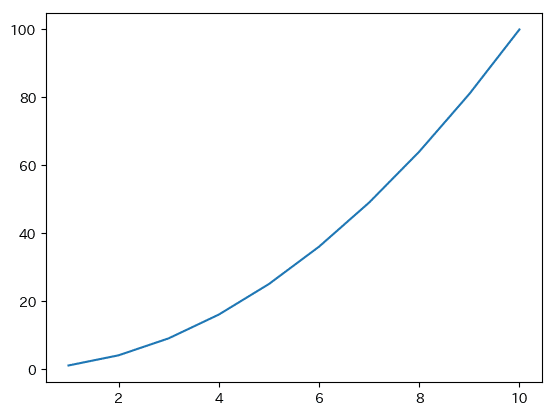
〇折れ線グラフ
【plt.plot( )の引数】
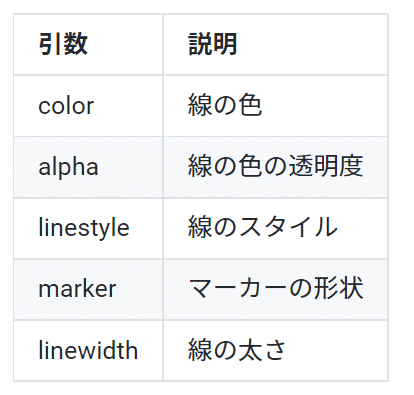
# matplotlib.pyplotのインポート
import matplotlib.pyplot as plt
# データの作成
x = ["1月", "2月", "3月", "4月", "5月", "6月", "7月", "8月", "9月", "10月", "11月", "12月"]
y = [9.6, 10.4, 13.6, 19.0, 22.9, 25.5, 29.2, 30.8, 26.9, 21.5, 16.3, 11.9]
# グラフの作成
plt.plot(x, y)
# グラフの表示
plt.show()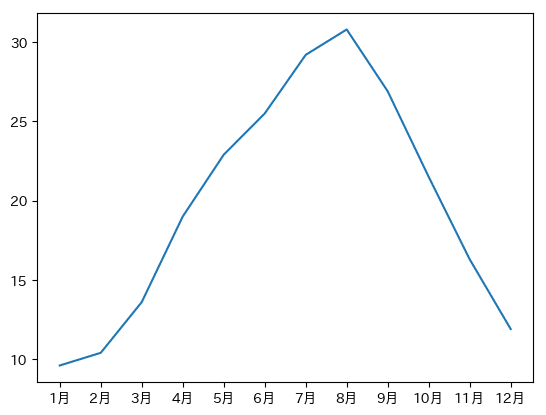
〇棒グラフ
plt.bar(横軸のデータ, 縦軸のデータ)【主な引数】
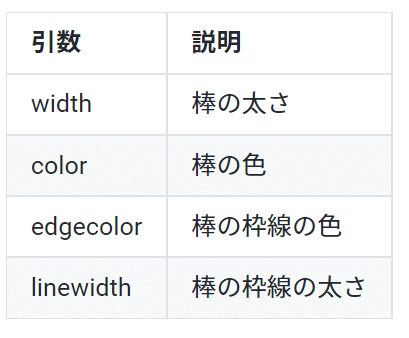
# matplotlib.pyplotのインポート
import matplotlib.pyplot as plt
# データの作成
x = ["東京", "神奈川", "千葉", "埼玉", "茨城", "栃木", "群馬"]
y = [13515271, 9126214, 6222666, 7266534, 2916976, 1974255, 1973115]
# グラフの作成
plt.bar(x, y)
# グラフの表示
plt.show()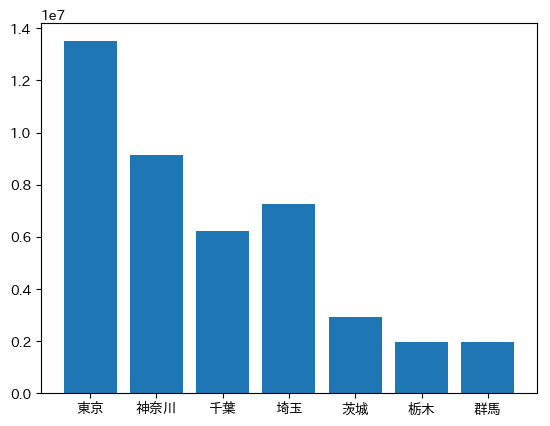
※棒グラフを横にした横棒グラフを作成する場合は、
『plt.barh()関数』を使用。
〇散布図
plt.scatter(横軸のデータ, 縦軸のデータ)【主な引数】
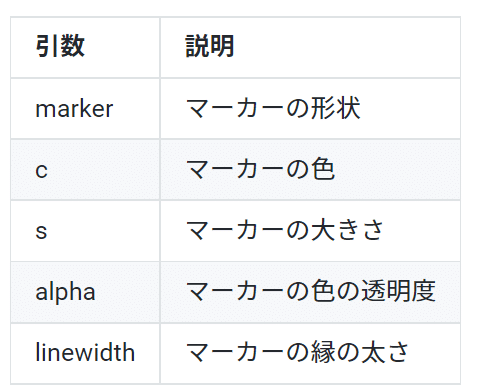
ここでは、乱数で生成したデータを使って、散布図を作成してみましょう。乱数を生成する方法はいくつかありますが、numpyライブラリのrandomモジュールのnormal()関数を使用することにします。この関数は、引数に、平均、標準偏差、データサイズを与えることで、任意の正規分布に従った乱数を生成することができます。
numpy.random.normal(平均, 標準偏差, データサイズ)このとき、numpy.random.seed()関数を使い、シード値と呼ばれる数値を事前に指定しておくことで、毎回同じ乱数を生成することもできます。
numpy.random.seed(シード値)例)
# matplotlib.pyplotのインポート
import matplotlib.pyplot as plt
# numpyのインポート
import numpy as np
# シードの固定
np.random.seed(0)
# データの作成
x = np.random.normal(0,1,1000)
y = x + np.random.normal(0, 0.8, 1000)
# グラフの作成
plt.scatter(x, y)
# グラフの表示
plt.show()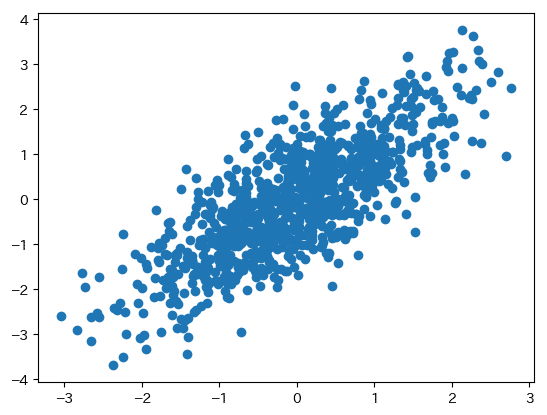
〇ヒストグラム
plt.hist(数値型データ, bins=階級の数)【主な引数】

# matplotlib.pyplotのインポート
import matplotlib.pyplot as plt
# numpyのインポート
import numpy as np
# シードの固定
np.random.seed(0)
# データの作成
x = np.random.normal(0, 1, 1000)
# グラフの作成
plt.hist(x, bins=20)
# グラフの表示
plt.show()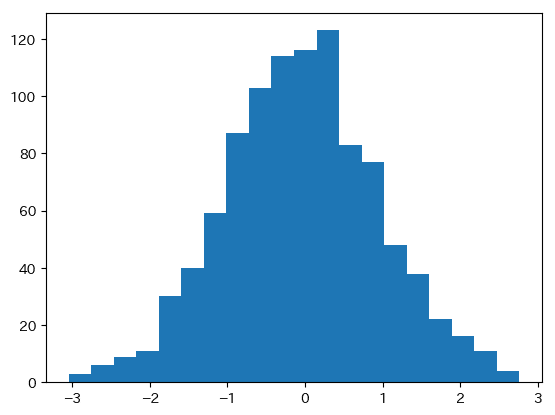
〇箱ひげ図
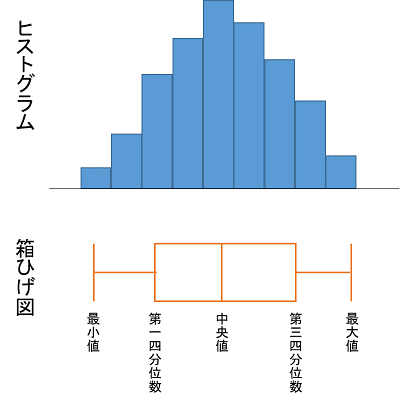
plt.boxplot(数値型データ)【主な引数】

・ひげの長さは箱の長さの1.5倍以下。
・それを超える値は外れ値とされ、図中では〇のマーカーで表現。
・外れ値を表示させない場合
方法①:plt.boxplot()関数の引数symに空白""を指定。
方法②:showfliersにFalseを指定
plt.boxplot(数値型データ, sym="")
plt.boxplot(数値型データ, showfliers=False)# matplotlib.pyplotのインポート
import matplotlib.pyplot as plt
# numpyのインポート
import numpy as np
# シードの固定
np.random.seed(0)
# データの作成
x = np.random.normal(0, 1, 1000)
# グラフの作成
plt.boxplot(x, showmeans=True)
# グラフの表示
plt.show()〇画像の表示
img = plt.imread(画像ファイル名)
plt.imshow(画像データが代入された変数)例)
# matplotlib.pyplotのインポート
import matplotlib.pyplot as plt
# 画像データの読み込み
img = plt.imread("img_quest.png")
# 画像の表示
plt.imshow(img)
plt.show()〇まとめ
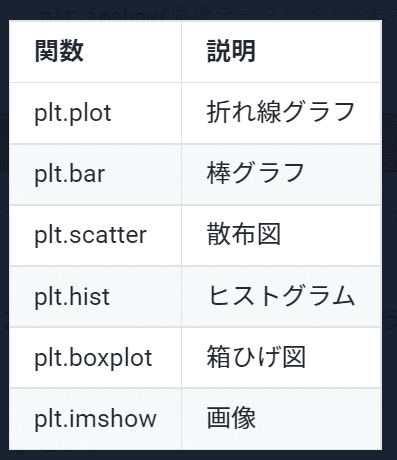
この記事が気に入ったらサポートをしてみませんか?
